Возможно, Facebook потребовалось некоторое время, чтобы присоединиться к группе Graphics Interchange Format (GIF), но даже сегодня компания делает это довольно быстро. сложно использовать и загружать ваши любимые GIF-файлы. Facebook добавил опцию GIF в 2017 году, и она все еще доступна для некоторых версий социальных сетей. сайт сегодня. Для других существует множество способов создания и загрузки пользовательских GIF-файлов, или вы можете использовать самые популярные из них прямо в Facebook.

Эти короткие фрагменты изображений повторяются снова и снова и часто используются для усиления смысла, который вы пытаетесь донести. Поскольку общение теряется в тексте, GIF помогает вам передать ваше настроение в письменном общении.
В этой статье объясняется взаимосвязь Facebook/GIF и предоставляется вся информация, необходимая для создания GIF-файлов для Facebook.
Как сделать GIF для Facebook
В зависимости от версии Facebook, которую вы сейчас используете, вы можете использовать один из нескольких генераторов GIF для создания пользовательских GIF-файлов.
Использование Giphy для создания GIF-файлов Facebook
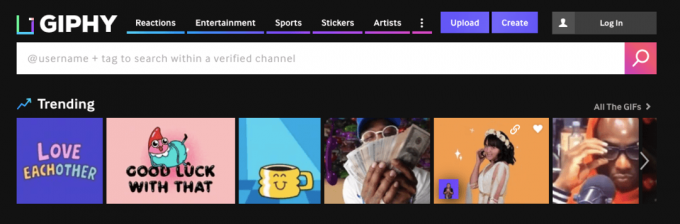
Гифи — известная программа для создания GIF-файлов, позволяющая создавать уникальные и интересные GIF-файлы, которыми можно поделиться со всеми своими друзьями на Facebook. Добавление Giphy GIF в Facebook немного отличается от использования готовых к использованию приложений.
На веб-сайте Giphy вы можете загрузить созданный файл и отредактировать его или использовать одно из популярных видео, чтобы получить нужный вам GIF. Вот как это сделать.
- Иди туда Сайт Гифи.
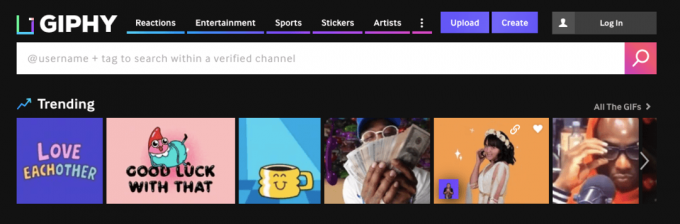
-
Создайте свой собственный GIF если у вас есть учетная запись или просмотрите каталог GIF-анимаций, опубликованных другими.
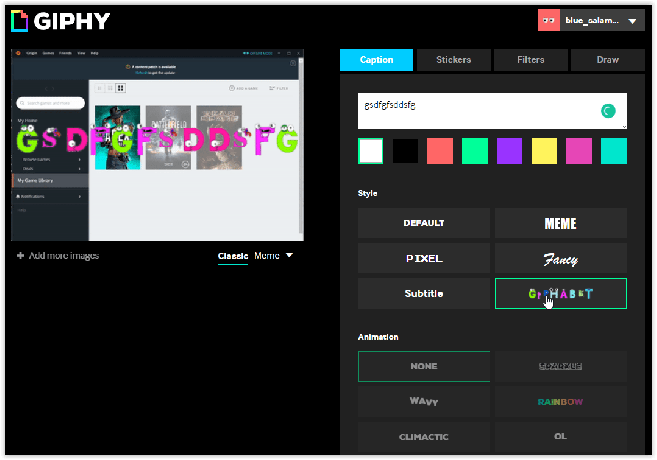
- Если вы создаете свой собственный GIF, отредактируйте анимацию по желанию с помощью инструментов Giphy, затем нажмите «Продолжить загрузку» чтобы сохранить его в своей учетной записи.

- На странице GIF, которая загружает ваш новый GIF или предварительно выбранный, нажмите на «Поделиться значком» и выберите Facebook или щелкните правой кнопкой мыши GIF и выберите "Сохранить изображение как" чтобы загрузить его на Facebook позже.
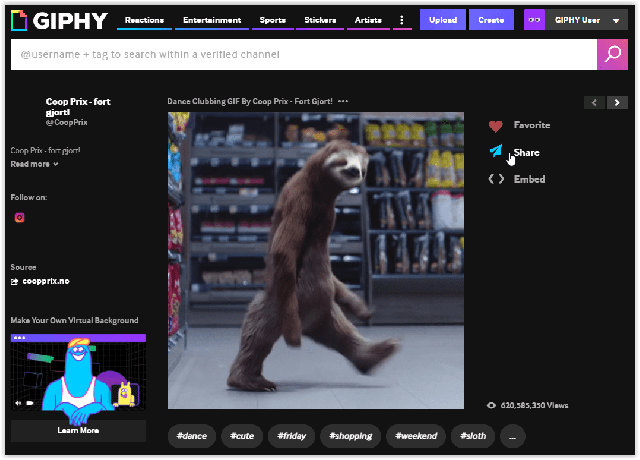
- Если вы сохранили созданный или предварительно выбранный GIF на свой ПК, зайдите в Facebook и используйте его по своему усмотрению (комментарии, посты, Messenger, Страницы и т. д.). Вам нужно будет использовать опцию «Фото / Видео» вместо GIF.
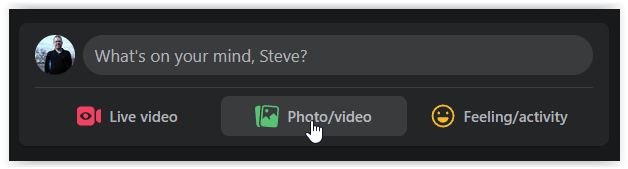
Используйте опцию Boomerang от Meta/Facebook для создания GIF-файлов
К счастью для тех, кто действительно хочет проявить творческий подход, Facebook предлагает функцию Boomerang. Ваш короткий видеоклип будет воспроизводиться непрерывно, повторяясь снова и снова. Вы можете добавлять GIF-файлы, стикеры, текст и даже смайлики, чтобы полностью настроить видео по своему усмотрению. Сделайте GIF на пустом экране или добавьте его в видеоклип. Вот как использовать Бумеранг.
- В «Ленте новостей» коснитесь значка "Фото" для доступа к значку камеры в правом верхнем углу. Переключите переключатель с «Фото» на "Бумеранг."

- Нажмите на «Значок стикера» вверху, затем выберите «GIF” чтобы добавить любой GIF к вашему видео. Вы также можете провести пальцем влево, чтобы получить доступ к дополнительным фильтрам или добавить текст и эффекты.
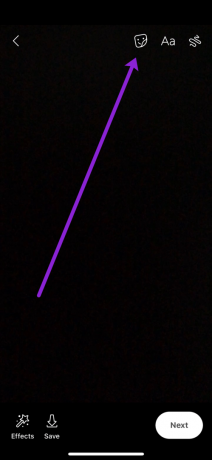
- Выберите GIF, который вы хотите добавить в свое видео, и используйте палец, чтобы нажать и удерживать изображение, и перетащите его туда, где вы хотите, чтобы оно появилось в вашей записи.

- После того, как вы усовершенствовали свой видеоклип Boomerang Следующий и следуйте инструкциям на экране, чтобы опубликовать его.
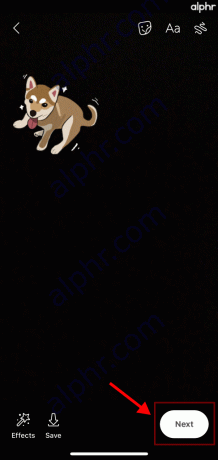
Как добавить изображение профиля Facebook GIF
После того, как вы создали GIF, вы можете сделать его своим изображением профиля. Вы также можете превратить любой GIF онлайн в изображение профиля. Вот что делать.
- Чтобы превратить статическое изображение профиля в движущееся, перейдите в свой профиль и нажмите "Редактировать" в правом нижнем углу существующего изображения профиля.
- Выбирать «Снять новое видео профиля» для записи нового клипа или выберите «Выберите видео профиля» чтобы выбрать один из списка. Последний открывает вашу фотопленку, и появляется ваш список видео.
- Выберите свое видео, обрежьте его, если это необходимо, затем выберите "Сохранять."
Набег Facebook на мир GIF-файлов, вероятно, был вызван успехом GIF-файлов в WhatsApp, принадлежащем Facebook. WhatsApp добавил возможность отправлять GIF-файлы, сохраненные на вашем телефоне, или через встроенную поисковую систему GIF отдельным друзьям и группам людей.
Эта функция позволяет редактировать GIF-файлы на телефоне с надписями, наклейками и рисунками, измерять продолжительность клипов и конвертировать шестисекундные видео в GIF-файлы на лету. Живые фотографии (фотографии iPhone, которые захватывают пару секунд видео, прежде чем изображение будет снято) также могут быть отправлены в виде GIF-файлов.
Как добавить GIF в сообщение
Независимо от того, создали ли вы GIF-изображение только что или планируете его, вы можете добавить эти причудливые изображения в свой статус на Facebook.
- Нажмите "Что у тебя на уме" поле, как обычно, затем прокрутите вниз и коснитесь «Значок GIF».
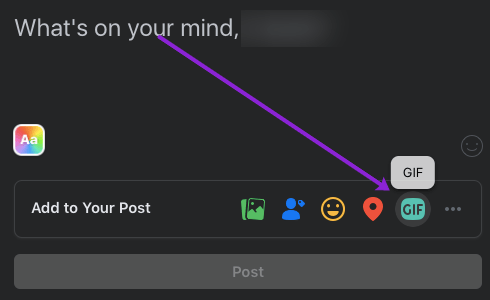
- Использовать Поиск для поиска определенного контента или прокрутки доступных вариантов. После того, как вы выбрали свой GIF, нажмите на него.
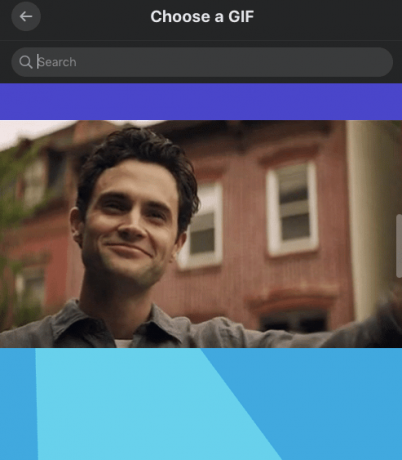
- Введите свой статус, опубликуйте его, и все готово. Если у вас есть собственный GIF, который вы создали, вам нужно использовать другой подход. Перейдите к шагу 4.
- Создайте свой GIF, скопируйте его и вставьте в свой пост. Алгоритм Facebook автоматически обнаружит GIF и загрузит его в правильном формате.
Как добавить GIF в комментарий
GIF-файлы делают комментарии в Facebook более увлекательными. Если вы троллите кого-то в горячих дебатах или отправляете поздравление с днем рождения, они просто делают комментарии лучше.
- Вставьте свой "комментарий" по-прежнему.
- Нажмите на «Значок GIF».
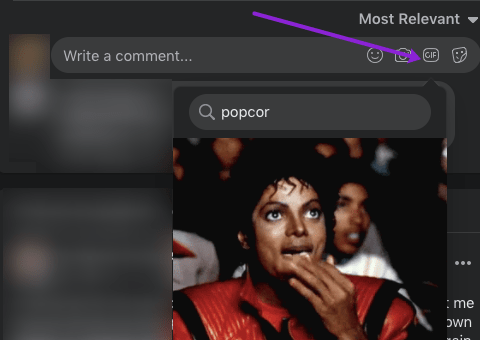
- Ищите или прокручивайте, пока не найдете идеальный GIF, затем нажмите на него, чтобы выбрать.
- Нажмите на «Значок публикации».
Как отправить GIF в мессенджере
Отправка GIF в Messenger во многом аналогична публикации в комментарии, за исключением того, что выбранный GIF отправляется автоматически без сообщения. Лучше всего сначала напечатать сообщение, а затем выполнить шаги, чтобы добавить GIF.
- Введите свое «сообщение» в Facebook Messenger, как обычно, а затем отправьте его.
- Нажмите гифка значок и найдите GIF, которым хотите поделиться.
- Как только вы найдете идеальный GIF, коснитесь его, и он будет отправлен автоматически.

В заключение, есть много способов создавать и отправлять GIF-файлы в Meta (ранее Facebook). Вы можете использовать встроенные GIF-файлы, доступные для поиска и выбора, или создать свои собственные с помощью стороннего приложения, такого как Giphy. Добавляйте GIF-файлы к сообщениям или комментариям Facebook и даже используйте их в Messenger, если хотите.
Как вы уже убедились, создание и публикация GIF-файлов на Facebook — это простой процесс. Нет причин ограничивать свой профиль, размещая простое изображение. Выразите себя с помощью GIF-файлов и раскройте чудеса движущихся изображений — нет, это не относится к RUSH. С таким количеством GIF-файлов вам может быть трудно выбрать, какой из них использовать.
Часто задаваемые вопросы
Могу ли я сделать GIF прямо на Facebook?
В свое время Facebook предлагал встроенный инструмент для создания GIF, использующий функцию камеры. К сожалению, компания отказалась от этой опции после недавних обновлений.
Раньше вы могли нажать на значок камеры, а затем перейти к опции для GIF. Оттуда вы должны создать GIF и опубликовать его в качестве своего статуса. Если каким-то образом вы все еще используете старую версию Facebook, вы можете увидеть эту опцию в приложении.
Я сделал GIF, но почему Facebook не позволяет мне его загрузить?
Часто у вас возникают проблемы с загрузкой GIF-файлов, созданных в стороннем программном обеспечении. Например, GIPHY обычно хорошо воспринимается, а другие нет. Если вы создали идеальный GIF, но он не загружается, скорее всего, это связано с используемым вами программным обеспечением для создания.
По возможности старайтесь использовать GIPHY вместо других приложений, когда вы собираетесь загрузить файл на Facebook. Конечно, иногда устаревшее приложение может привести как к проблемам, так и к сбоям. Если вы не можете загрузить GIF, рекомендуется немного подождать или обновить приложение.




